市面上有許多KVM(Keyboard, Video, Mouse)的切換器,
可以讓使用者共用一組螢幕鍵盤滑鼠,不過要切換來切換去就很麻煩。
Synergy算是一套透過網路連線,共用鍵盤與滑鼠的軟體(沒有共用螢幕),
適用於當你有多台主機,多個螢幕的時候,卻只想共用一組鍵盤滑鼠(如下圖配置),
很早以前就再使用這套軟體,最近看到身邊許多人多主機多螢幕,
加上Synergy前陣子有釋出穩定的新版本,所以來寫篇教學文當作紀錄。

(圖片來源:http://synergy-foss.org/img/splash.jpg)
目前Synergy支援各種作業系統,包括Windows, Mac OS X, Ubuntu 及Fedora等
下載點:http://synergy-foss.org/download/
它可以跨系統使用,只要設定好Server端即可。
這裡只介紹Windows版本的使用,安裝也很簡單,一直按下一步直到安裝完成。
下圖是安裝好執行的畫面,
如果電腦是Client端,勾選下圖下方選項,輸入Server端的IP即可按下「Start」啟動服務。
如果電腦是Server端,勾選下圖上方選項,接著進入設定(Configure Server),
1.3.7版之後,Windows版已經是圖形化的設定介面,這裡有3x5個格子,
可以依照主機螢幕的位置,將右上角的螢幕圖示拉到中間的格子,
用滑鼠拉動螢幕圖示,即可立即配置,相當簡單
如果拉錯不想要,直接將螢幕圖示拉到左上角的垃圾桶丟棄就可以了。
快速點選螢幕圖示兩下,可以個別設定每個螢幕,如下圖
Screen name請輸入主機的電腦名稱(Windows找電腦名稱,Linux請找hostname)
其餘設定可按照預設,如有特殊需求再另外設定。
Server端都設定好之後,按下「Start」,就會開始啟動服務
接著Client端也跟著啟動,就會自動連線到Server端了
連線成功後,當滑鼠游標移到哪個螢幕,鍵盤也就跟到那個螢幕了~
P.S Linux環境下載SourceCode要設定Config檔,請參考官方網站Docs
大概就是先定義Screen name,接著描述誰在誰的左邊,誰在誰的右邊
底下為簡單範例:
#定義螢幕名稱(Screen name) section: screens # three hosts named: moe, larry, and curly moe: larry: curly: end #定義螢幕位置,底下的配置為 #(curly) (moe) (larry) section: links moe: right = larry left = curly larry: left = moe curly: right = moe end |
================================================
Server端之建立,可透過以下方式:
1.Server端有有一組固定IP,Client直接輸入IP名稱
2.使用VLAN建立連線,例如:Server端為192.168.10.10,Client端為192.168.10.1
================================================
如果無法連線成功,常見問題有:
1.Screen name錯誤
2.防火牆擋到Synergy服務
3.網路不通...XD

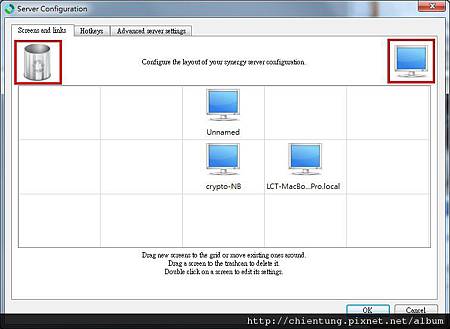
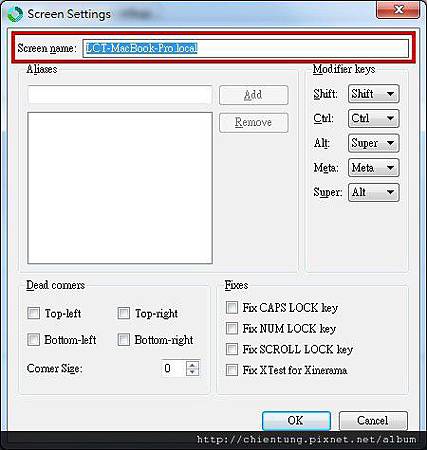


 留言列表
留言列表